
- •Методичні вказівки
- •6.050103 “Програмна інженерія”
- •6.050101 “Комп’ютерні науки”
- •5 Лабораторна робота 5 Художні засоби
- •5.1 Короткі теоретичні відомості
- •5.2 Методика виконання лабораторной роботи
- •5.2.1 Інструмент Artistic Media
- •5.2.2 Застосування фільтрів
- •Розглянемо синтез тривимірного об'єкта за допомогою фільтра Gaussian Blur
- •6.2 Методика виконання лабораторної роботи
- •6.2.1 Інструмент Text (Текст)
- •6.2.2 Панелі інструментів Text і Property Bar: Editing Text
- •6.2.3 Фігурний текст
- •Розглянемо редагування форми окремих символів фігурного тексту
- •6.2.4 Розміщення тексту уздовж заданого шляху
- •Розглянемо розміщення тексту уздовж кривої
- •6.2.5 Робота з простим текстом
- •Розглянемо уведення простого тексту
- •6.2.6 Введення в документ спеціальних символів
- •6.3 Завдання на виконання лабораторної роботи
- •7.2 Методика виконання лабораторної роботи
- •7.2.1 Механізм і інструменти трасування
- •7.2.2 Трасування растрового зображення за допомогою утиліти CorelTrace
- •7.3 Завдання на виконання лабораторної роботи
- •7.4 Контрольні питання
- •Рекомендована література
6.2.5 Робота з простим текстом
Простий текст являє собою другий тип тексту, підтримуваного CorelDRAW. Так само як і у випадку фігурного тексту, для його створення використовується інструмент Text (Текст). Для переходу в режим уведення простого тексту досить натиснути курсором інструмента Текст у потрібному місці документа і намалювати прямокутну рамку. У результаті на панелі властивостей активізується інструмент Paragraph text (Простий текст).
Зверніть увагу на те, що блок звичайного тексту обрамляє чорна пунктирна прямокутна рамка, яка називається рамкою простого тексту (чи просто рамкою). Рамки простого тексту можна розглядати як контейнери, що містять простий текст. Уздовж нижньої і верхньої границь рамки встановлені маркери переходу тексту у виді порожніх прямокутників, орієнтованих нагору і вниз. За допомогою рамки виділяється одна сторінка тексту.
CorelDRAW розглядає рамки простого тексту як рівноправні графічні об'єкти документа, до яких можуть бути застосовані різноманітні спеціальні ефекти. Присутність чорних покажчиків по периметру рамки говорить про можливість застосування до тексту засобів редагування.
Після виділення рамки ви можете працювати з її вмістом і застосовувати властивості форматування до всіх абзаців рамки одночасно. Ви можете також змінювати розміри рамки без зміни розмірів символів тексту – шляхом перетаскування одного з навколишніх її маркерів або зі зміною розмірів символів тексту, утримуючи при перетаскуванні маркера клавішу Alt.
Розглянемо уведення простого тексту
Для створення блоку простого тексту необхідно виконати наступні кроки.
1. Виберіть на панелі графіки інструмент Text (Текст) . Після цього курсор прийме вид перехрестя, під яким зображена літера А.
2. Установіть курсор у потрібній області сторінки, натисніть кнопку миші і перетягніть його по діагоналі. У такий спосіб встановлюється рамка простого тексту, що окреслює границі для введення простого тексту. Після установки необхідного розміру обмежувальної рамки відпустіть кнопку миші.
Як тільки кнопка миші буде відпущена, у лівому верхньому куті рамки з'явиться I-образний курсор. Тепер можна вводити простий текст.
3. Після закінчення введення тексту за допомогою інструмента Pick (Покажчик) скасуйте виділення створеного вами текстового блоку, клікнувши мишею на вільному місці документа.
Після того, як текст створений, ви можете перемістити його на інше місце, натиснувши мишею усередині рамки, і змінити його розміри за допомогою переміщення кутових маркерів.
Для здійснення редагування простого тексту безпосередньо в документі необхідно спочатку виділити блок тексту, що редагується, і вибрати на панелі графіки інструмент Text (Текст ). Після виконання цих кроків ваш курсор прийме I-образну форму, і тепер можна скористатися звичайними прийомами редагування текстів. Варто підкреслити, що функціональні можливості, надані CorelDRAW для редагування простого тексту, значно перевищують можливості звичайних програм текстових процесорів.
Поряд з цим способом ви можете редагувати текст за допомогою вікна діалогу Edit Text (Редагування тексту), як було показано вище при розгляді фігурного тексту. Для реалізації цього способу виберіть команду Text > Edit Text (Текст > Редагування тексту) чи натисніть комбінацію клавіш Ctrl+Shift+T.
Якщо в нижній частині рамки простого
тексту знаходиться маркер переходу
тексту зі спрямованою вниз стрілкою
![]() ,
це свідчить про те, що частина тексту,
що редагується, перебуває за межами
границі цієї рамки. Тому, щоб відобразити
текст, що знаходиться під маркером
переходу, необхідно змінити розміри
його рамки. Це можна зробити одним з
наступних способів.
,
це свідчить про те, що частина тексту,
що редагується, перебуває за межами
границі цієї рамки. Тому, щоб відобразити
текст, що знаходиться під маркером
переходу, необхідно змінити розміри
його рамки. Це можна зробити одним з
наступних способів.
За допомогою маркерів зміни розміру рамки. Для виділеної рамки тексту процедуру зміни розмірів рамки можна виконати за допомогою інструмента Text (Текст), не переключаючи на інструмент Pick (Покажчик).
Розтягання рамки тексту вниз до останнього рядка тексту, що редагується, шляхом перетаскування нижнього маркера переходу тексту. У порівнянні з попереднім цей спосіб є більш простим і швидким, що забезпечує при цьому незмінність ширини рамки і верхнього рядка документа.
Починаючи з восьмої версії в складі CorelDRAW з'явився автоматизований засіб рішення даної проблеми. Це команда Text > Fit Text to Frame (Текст > Настроїти рамку під текст). Застосування команди до виділеної рамки, частина тексту якої перебуває за її межами, приводить до автоматичної зміни довжини рамки до розмірів, достатніх для уміщання всього тексту.
Поряд із підлаштуванням розміру рамки під уведений текст при створенні документа може виникнути необхідність перерозподілу тексту між різними областями сторінки. Змоделюємо таку ситуацію. Для цього вам буде потрібно приблизно півсторінки простого тексту, що може бути набраний у будь-якому текстовому редакторі (можна використовувати вже наявний текст).
Розглянемо послідовність кроків, необхідних для перерозподілу фрагмента тексту між різними областями вашого макета.
1. Натисніть кнопку Пуск панелі задач Windows і, вибравши команду Програми > Стандартні > Текстовий редактор WordPad, увійдіть у редактор WordPad. Відкрийте в ньому який-небудь текстовий документ. Використовуючи атрибути тексту, установлені за замовчуванням, наберіть звичайний текст з гарнітурою Times New Roman Cyr і розміром (кеглем), рівним 14.
2. Виділіть набраний текст і, натиснувши комбінацію клавіш Ctrl+C, скопіюйте його в буфер обміну. Потім поверніться в CorelDRAW.
3. Установіть на стандартній панелі за допомогою введення Zoom levels (Рівні збільшення) масштаб 200%.
4. Виберіть на панелі графіки інструмент Text (Текст), установіть покажчик миші в точку з координатами (20, 200) і простягніть його по діагоналі в точку з координатами (200, 140). У такий спосіб ви сформували рамку, у яку буде поміщений підготовлений вами текст.
Зверніть увагу, що в початковій позиції першого рядка рамки з'являється курсор (точка вставки), а на лінійках за замовчуванням установлюються позиції табуляції.
5. Виберіть команду Edit > Paste (Редагування > Вставити) чи натисніть комбінацію клавіш Ctrl+V. Текст, що знаходиться в буфері обміну, буде поміщений у створену вами рамку.
Зверніть увагу на форму нижнього маркера
переходу тексту
![]() .
Наявність усередині нього стрілки
свідчить про те, що частина тексту не
помістилася в область робочої сторінки
і для неї варто створити нову рамку.
.
Наявність усередині нього стрілки
свідчить про те, що частина тексту не
помістилася в область робочої сторінки
і для неї варто створити нову рамку.
6. За допомогою інструмента Pick (Покажчик) виділіть рамку з текстом, натиснувши на нього мишею.
7. Натисніть мишею на нижній маркер переходу тексту. Відзначте, що курсор змінив свою форму, перетворившись в рамку з текстом. З правого нижнього кута рамки виходить лінія зі стрілкою, кінчик якої є активною областю курсору.
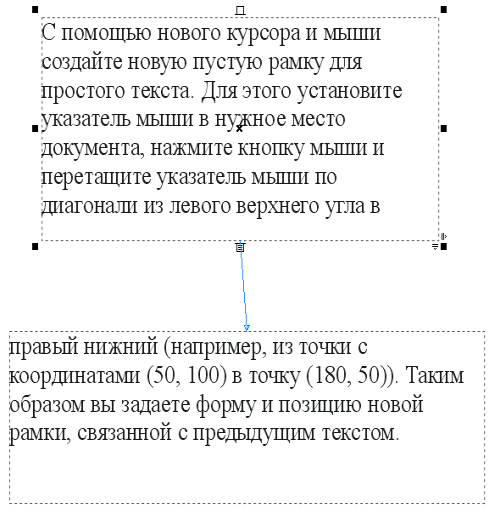
Рисунок 6.12 – Ознакою зв'язаних рамок є наявність характерних маркерів переходу тексту: знизу першої рамки; зверху другої рамки; синьої лінії зі стрілкою, що вказує напрямок перетікання тексту
8. За допомогою нового курсору і миші створіть нову порожню рамку для простого тексту. Для цього установіть покажчик миші в потрібне місце документа, натисніть кнопку миші і перетягніть покажчик миші по діагоналі з лівого верхнього кута в правий нижній (наприклад, із точки з координатами (50, 100) у точку (180, 50)). У такий спосіб ви задаєте форму і позицію нової рамки, зв'язаної з попереднім текстом.
9. Якщо отриманий результат вас задовольняє, відпустіть кнопку миші. У підсумку на екрані дисплея буде відображатися частина невидимого раніше тексту, що перемістився в нову рамку (рис. 6.12). Він як би перетече з першої рамки в другу. Для видалення зв'язку між рамками виділіть рамку простого тексту, яку варто видалити, і виберіть команду Arrange > Separate (Монтаж > Відокремити). Після, цей текст перетікає в наступну зв'язану рамку.
Ви можете трохи поекспериментувати, змінюючи розміри якої-небудь з рамок. Наприклад, якщо ви збільшите розмір першої рамки, то текст перетече в неї назад із другої рамки. Ці властивості завжди виявляються для зв'язаних рамок. За допомогою зв'язаних рамок можна зв'язати стовпчики зі звичайним текстом як усередині однієї сторінки, так і на різних сторінках. Це дозволить тексту автоматично перетікати з рамки, розташованої на одній сторінці, у рамку на іншій сторінці (рис. 6.13). Розглянуту вище процедуру створення зв'язаних рамок простого тексту можна трохи модифікувати.
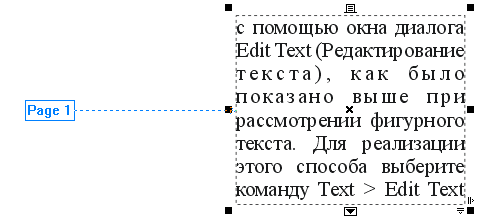
Рисунок 6.13 – Зв'язані рамки можуть розташовуватися на різних сторінках документа
1. Повторіть пункти з 1 по 5 і спочатку намалюйте за допомогою інструмента Text другу рамку, наприклад на другій сторінці.
2. Виділіть першу рамку інструментом Pick і натисніть на нижньому маркері переходу тексту.
3. Натисніть на рядку навігатора на ярличку Page 2 і перемістіть маркер на розташовану на ній другу рамку. Після того, як маркер прийме вид великої чорної стрілки, відпустіть кнопку миші.
